

Wenn Sie das Herunterladen und die Installation von Betriebssystem-Updates von On Remote Service konfiguriert haben, verhält sich der Druckerserver wie folgt:
Einmal am Tag sucht der Drucker um Mitternacht nach neuen Betriebssystem- oder PRISMAsync-Updates.
Wenn das System um Mitternacht offline oder heruntergefahren ist, werden die Aktualisierungen am nächsten Tag erneut geprüft.
Wenn die Betriebssystem-Updates vom Drucker erkannt werden, ist es nicht möglich, nur einige der gefundenen Updates auszuwählen. Alle gefundenen Updates werden je nach Konfiguration heruntergeladen oder installiert. Während des Downloads oder der Installation bleibt der Drucker betriebsbereit. Um die Installation abzuschließen, müssen Sie das System neu starten.
Stellen Sie sicher, dass [Remote-Verbindung] auf dem Drucker aktiviert ist:
Tippen Sie am Bedienfeld in der rechten Leiste auf das Symbol [System].
Sie müssen als Systemadministrator eingeloggt sein. Siehe den Abschnitt Anmeldung als Systemadministrator.
Tippen Sie auf
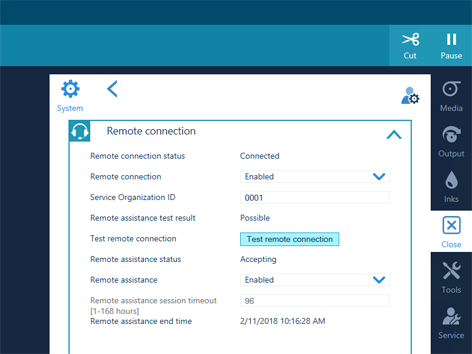
Stellen Sie Folgendes sicher:
[Remote-Verbindung] ist aktiviert.
[Status der Remote-Verbindung] ist verbunden.
Möglicherweise wird zum Zugriff auf das Internet und zur Nutzung der Fernwartung (Remote Services) ein Proxy-Server benötigt. Stellen Sie bei Bedarf sicher, dass die Proxy-Einstellungen ordnungsgemäß konfiguriert sind. Weitere Informationen finden Sie unter Konfigurieren des Netzwerks.
Öffnen Sie die Settings Editor und gehen Sie zu: .

Rufen Sie die Website [Verfügbare PRISMAsync- und Betriebssystem-Updates über den On Remote Service] auf.
Klicken Sie auf [Konfigurieren].

Standardmäßig sind die Kontrollkästchen für den Erhalt von Software-Updates aktiviert. Sie können ein Kontrollkästchen deaktivieren, wenn Sie keine Software-Updates von On Remote Service erhalten möchten.
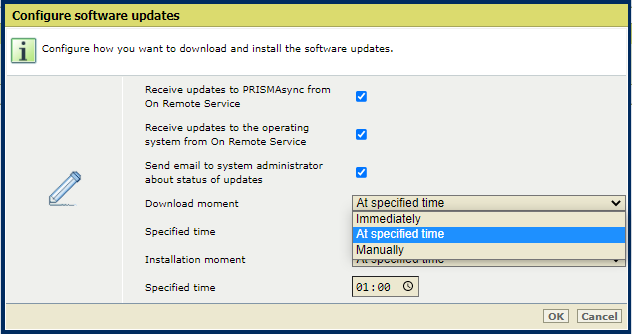
Verwenden Sie die Einstellung [Downloadzeitpunkt] , um den Zeitpunkt des Downloads auszuwählen.
[Sofort]: Der Drucker lädt die Software-Updates herunter, sobald sie verfügbar sind.
[Zur angegebenen Zeit]: Der Drucker lädt die Software-Updates zu dem von Ihnen angegebenen Zeitpunkt herunter.
[Manuell]: Sie initiieren das Herunterladen von Software-Updates manuell.
Verwenden Sie die Website [Installationszeitpunkt] , um die Installationszeit auszuwählen.
[Sofort]: Der Drucker installiert die Software, nachdem sie heruntergeladen wurde. Der Drucker bleibt betriebsbereit. Um die Installation abzuschließen, müssen Sie das System neu starten.
[Zur angegebenen Zeit]: Der Drucker installiert die Software-Updates zu dem von Ihnen angegebenen Zeitpunkt. Der Drucker bleibt betriebsbereit. Um die Installation abzuschließen, müssen Sie das System neu starten.
[Manuell]: Sie installieren Software-Updates manuell, nachdem sie heruntergeladen wurden. Der Drucker bleibt betriebsbereit. Um die Installation abzuschließen, müssen Sie das System neu starten.
Wählen Sie [Test-E-Mail an Systemadministrator zum Update-Status senden], um Statusinformationen über den Download- und Installationsprozess zu erhalten. Systemadministratoren, die eine konfigurierte E-Mail-Adresse haben, erhalten diese E-Mails.
Sie erhalten eine E-Mail, wenn der folgende Status erreicht wurde:
Wenn Sie in der Einstellung [Downloadzeitpunkt] die Option [Manuell] wählen, erhalten Sie eine E-Mail, sobald Software-Updates zum Herunterladen zur Verfügung stehen.
Wenn Sie in der Einstellung [Installationszeitpunkt] die Option [Manuell] wählen, erhalten Sie eine E-Mail, sobald Software-Updates zur Installation verfügbar sind und wenn Sie das System neu starten müssen, um die Installation abzuschließen.
Sie erhalten eine E-Mail, wenn Software-Updates installiert werden.
Sie erhalten eine E-Mail, wenn Software-Updates installiert worden sind.
Sie erhalten eine E-Mail, wenn beim Herunterladen oder Installieren der Software-Updates ein Fehler auftritt.
Öffnen Sie die Settings Editor und gehen Sie zu: .

Rufen Sie die Website [Verfügbare PRISMAsync- und Betriebssystem-Updates über den On Remote Service] auf.
Wählen Sie das verfügbare Software-Update aus. Klicken Sie auf [Herunterladen].
In der Spalte [Fortschritt] sehen Sie den Fortschritt des Downloads.
Es ist möglich, den Download-Vorgang zu unterbrechen.
Klicken Sie auf [Download anhalten], um den Download-Vorgang zu unterbrechen. Klicken Sie auf [Herunterladen fortsetzen], um den Download-Vorgang fortzusetzen.
Das Herunterladen ist beendet, wenn die Fortschrittsanzeige "[-] " anzeigt und die Schaltfläche [Installieren] verfügbar ist.
Öffnen Sie die Settings Editor und gehen Sie zu: .

Rufen Sie die Website [Verfügbare PRISMAsync- und Betriebssystem-Updates über den On Remote Service] auf.
Wählen Sie das heruntergeladene Software-Update aus. Klicken Sie auf [Installieren].
Um die Installation abzuschließen, müssen Sie das System neu starten.
In allen Fällen fordert der Drucker nach der Installation einen Neustart an. Sie können sofort oder später neu starten.
Wählen Sie den Zeitpunkt des Neustarts und klicken Sie auf [OK].
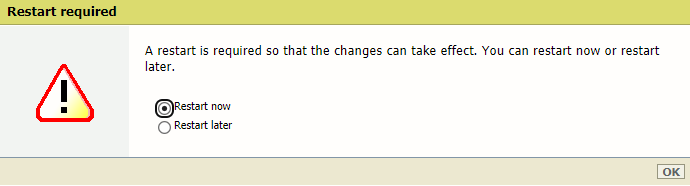
Nachdem Sie das System neu gestartet haben, wird das Software-Update aus der Liste unter [Verfügbare PRISMAsync- und Betriebssystem-Updates über den On Remote Service] entfernt.
Das installierte Software-Update wird in einer der folgenden Listen angezeigt:
[Installierte PRISMAsync-Updates], wenn es sich bei dem Software-Update um eine Aktualisierung der Drucker-Software handelt.
[Betriebssystem-Updates], wenn es sich bei dem Software-Update um eine Aktualisierung des Betriebssystems handelt.